OBS Studio怎么暂停录制
2023-03-07
OBS Studio是一款屏幕录制软件,支持视频录制、屏幕录像、等功能,能够输出高清的视频。有小伙伴知道OBS Studio怎么暂停录制吗,下面小编就给大家详细介绍一下OBS Studio暂停录制的方法,大家感兴趣的话可以来看一看。
操作方法:
1、打开软件,点击下方中的"设置"选项。
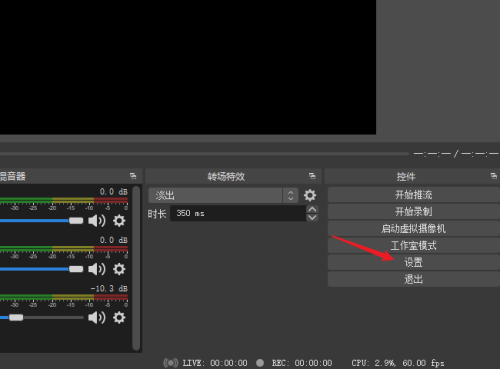
2、在打开的窗口界面中,点击左侧中的"输出"选项。
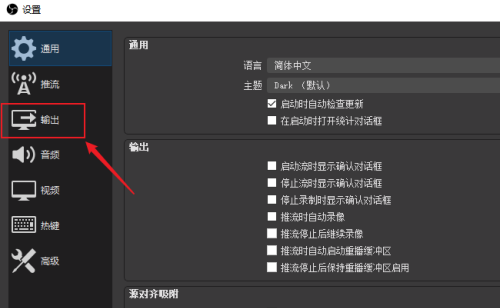
3、接着可以在右侧中看到警告提示"当录像质量为与串流画质相同时,无法暂停录制"。
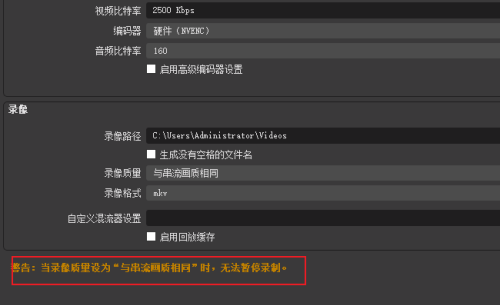
4、然后我们找到"录像质量"选项,点击下拉按钮选择任何其他一项,质量越好文件会越大。
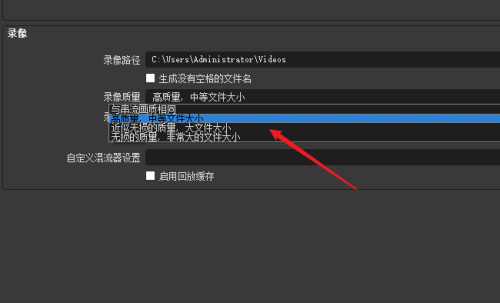
5、接着将"输出模式"改为"高级",并进入高级设置界面中。
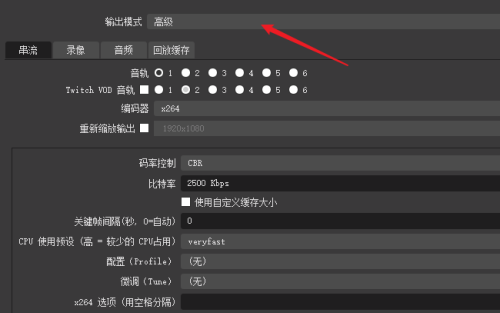
6、切换到"录像"选项卡中,这时也可以看到一个提示"当录像编码器为(使用推流编码器)时,无法暂停录制"。
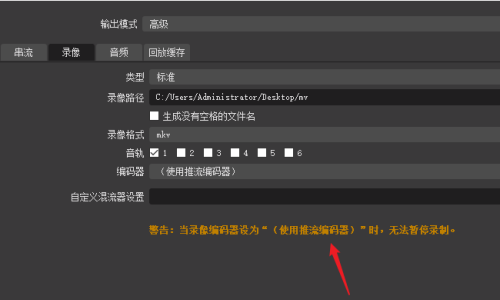
7、同样,点击"编码器"的下拉按钮进行修改,保存设置。
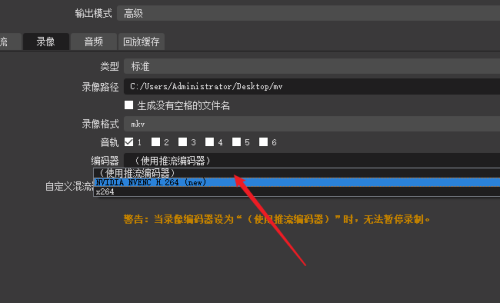
8、回到主页面中,这时就能看到"开始录制"旁边有一个"暂停"按钮可以控制画面的录制了。
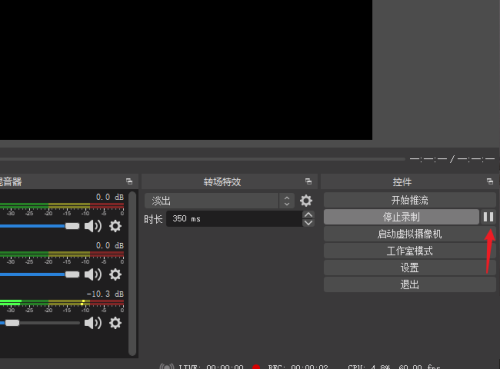
最新教程
-
驱动人生怎么关闭客户端最新版本检测更新:2024-11-16
-
驱动人生怎么设置驱动安装完成后自动删除安装包更新:2024-11-15
-
win10允许应用在后台运行怎么打开更新:2024-11-14
-
win10此设备的用户通知访问权限怎么开启更新:2024-11-13
-
win10此设备的应用诊断信息访问权限怎么打开更新:2024-11-12





